Как создавать URL-адреса, которые будут понятны поисковым системам и целевой аудитории
9 июля 2018
Зачем это нужно?
Фото: RB.ruRB.ru
URL – это адрес вашего сайта. URL-адреса часто являются первым, что видит поисковик Google и посетители. Создание дружественных (понятных) адресов URL – простой вариант улучшения SEO. Если вы уделите внимание этому моменту, то сможете улучшить видимость сайта в поисковике.
Видео дня
Кроме того, дружественные адреса лучше воспринимаются посетителями сайта, которые ищут тематический контент. Чересчур длинные ссылки, изобилующие предлогами, параметрами и лишними категориями, смотрятся хуже, чем короткие адреса, полностью передающие суть контента ресурса. Поэтому создание понятных URL приобретает стратегически важное значение.
В этом обзоре мы:
приведем ряд общих рекомендаций для создания дружественных URL-адресов;
расскажем, как улучшить URL для сайтов на платформах Joomla и WordPress;
дадим простые и эффективные советы для оптимизации структуры URL.
Что такое дружественные URL-адреса?
Дружественные URL-адреса – это ссылки, хорошо воспринимаемые не только посетителями, но и поисковыми системами. Грамотно составленные адреса играют первостепенную роль для качественной работы SEO. Создавая URL-адреса, пользуйтесь следующими рекомендациями:
легкая читаемость и максимальное соответствие тематике страницы/сайта;
отсутствие сложно запоминаемых длинных названий;
последовательный подход в создании структуры URL-адресов.
Применяйте принцип KISS (Keep It Short and Simple) – «делайте это короче и понятнее». Ранее этот принцип применяли в ВМС США, а сегодня он является одним из «китов» при проектировании любого сайта.
В Google придерживаются мнения, что структура URL-адреса сайта должна быть как можно более простой. Поэтому применение принципа KISS – это не примитивизм, а мудрое решение. Создавайте URL-адреса логически понятными и легко читаемыми.
Приведем примеры хороших и плохих URL-адресов:
https://www. example.com/iphone-8 – хороший;
example.com/iphone-8 – хороший;
https://www.example.com/index.php?productID=83671 – плохой.
Когда потенциальные посетители посмотрят на адрес, у них не должно быть сомнений в том, какого рода контент им будет предложен. Если ваш адрес будет простым и максимально читаемым, посетители с большим интересом захотят перейти по ссылке, представленной в поисковых результатах Google.
Кроме того, в URL желательно включить 1-2 важных ключевых запроса. Это способствует лучшему ранжированию. Однако не переусердствуйте. Если вы заполняете URL только ключевыми запросами, это ухудшает читаемость и свидетельствует о плохой оптимизации. Поэтому вам нужно избегать этого. От увеличения количества поисковых фраз в URL нет никакой пользы, а иногда это даже приносит вред.
Как подобрать верные ключи? В этом видео есть отличные объяснения по этому поводу:
Следует избегать стоп-слов (слов, которые не несут смысловой нагрузки) в URL. Их использование бессмысленно, они только увеличивают длину адреса. Следовательно, восприятие URL, перегруженного предлогами и союзами, будет только хуже.
Следовательно, восприятие URL, перегруженного предлогами и союзами, будет только хуже.
Приведем примеры:
https://www.example.com/blog/best-advice-for-copywriter/ – хороший адрес;
https://www.example.com/blog/the-best-advice-for-a-copywriter/ – плохой адрес.
Также старайтесь не пользоваться параметрами в URL. Взгляните на эту ссылку: www.example.com/index.php?product=331. Согласитесь, визуально она воспринимается тяжело и может отпугнуть потенциальных посетителей. Конечно, в ряде случаев параметры крайне необходимы. В таких ситуациях необходимо просто свести их число к минимуму.
Разделяйте слова в URL-адресах с использованием дефисов (-). Невзирая на то, что поисковики сегодня поддерживают символы подчеркивания (_) в качестве разделителей слов, читатели визуально лучше воспринимают именно дефисы.
Поисковые системы и посетители отдают предпочтение коротким URL-адресам, потому максимально сокращайте их. Старайтесь использовать минимум каталогов, в идеале – только один. Однако короткие URL – это не главная цель. Ваша основная задача состоит в создании логических и хорошо читаемых URL-адресов.
Однако короткие URL – это не главная цель. Ваша основная задача состоит в создании логических и хорошо читаемых URL-адресов.
Как изменить URL-адреса для сайта на Joomla?
Чтобы поменять длинные и громоздкие URL на более короткие, необходимо открыть админку вашего Joomla-сайта. Далее переходите в System -> «Глобальная конфигурация»:
Откроется экран «Глобальная конфигурация». Нас интересуют «Настройки SEO».
Здесь мы видим параметр «Дружественные адреса». Выбрав «Да», вы согласитесь с тем, чтобы ваши URL были оптимизированы для поисковиков.
У нас есть два предупреждения перед тем, как вы начнете:
Эти настройки следует менять очень осторожно, поскольку их изменение может привести к печальным последствиям. К счастью, исправить ситуацию легко – если поменяете какой-либо из параметров на «Да», а ресурс станет создавать нерабочие ссылки, просто снова поменяйте настройки на «Нет». Немного ниже мы расскажем о настройке этих параметров, если их изменение привело к проблемам на вашем сайте.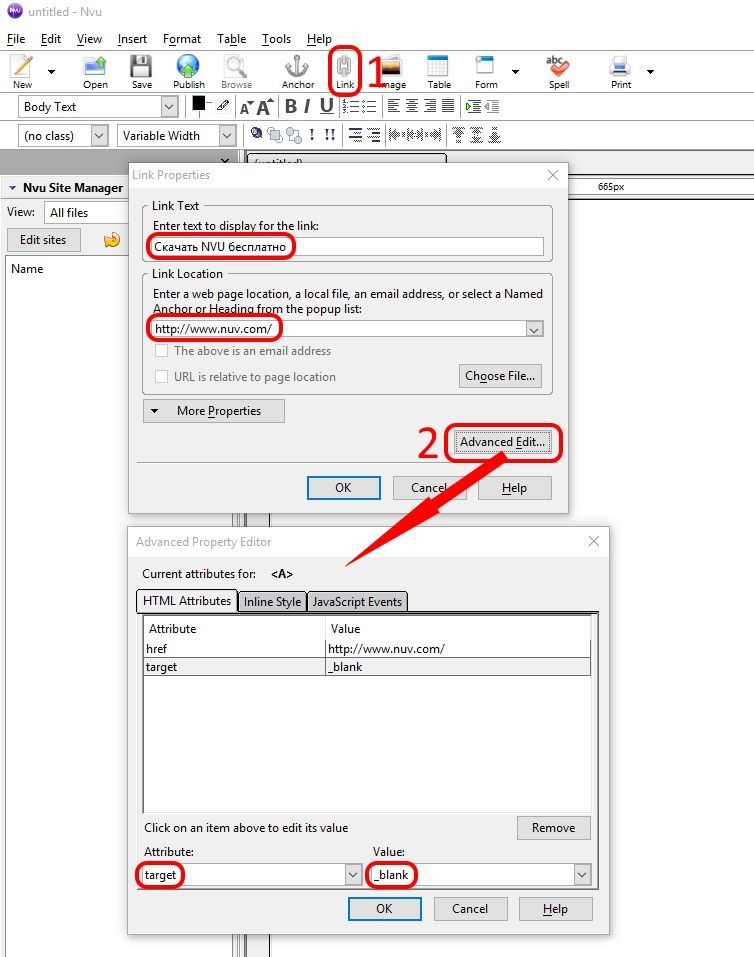
Желательно установить эти параметры непосредственно перед запуском вашего ресурса. Если вы поменяете их позднее, это может привести к разрушению ранее работавших ссылок и, как следствие, недовольству посетителей.
По умолчанию установлено значение «Да», что очень хорошо.
Мы также видим параметр «Использовать перезапись URL». Здесь все чуточку сложнее. Вам необходимо произвести настройки под Apache-сервер. В случае с Windows IIS настройки будут сложнее. Первым делом перед тем, как вы обратитесь к пункту «Использовать перезапись URL», чтобы избавиться от index.php в URL-адресах, необходимо поменять название одного из ваших файлов.
Вы должны будете войти в вашу файловую систему Joomla. Искомый файл носит название htaccess.txt.
Вы должны найти его. Файл располагается в главном каталоге Joomla-ресурса, рядом с файлами configuration.php, readme.txt, index.php и так далее. Вам понадобится удалить расширение файла – .txt. Вы должны будете поставить точку в самом начале файла.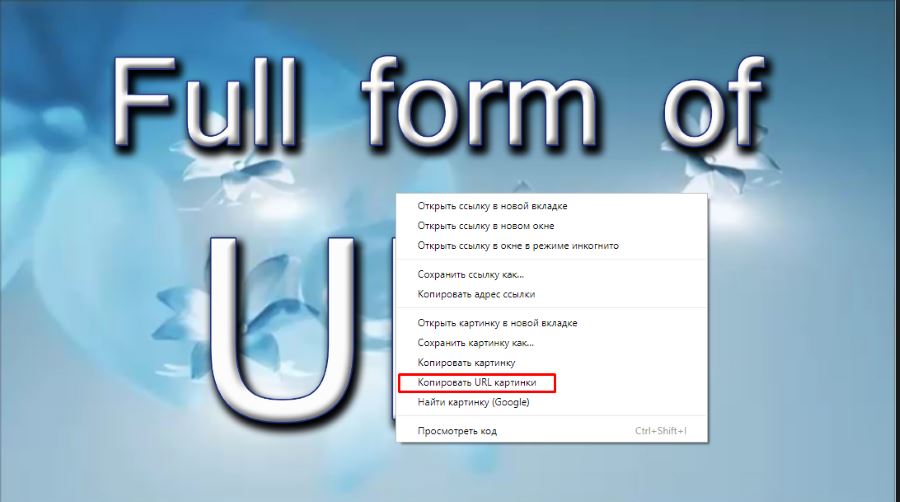 Таким образом, имя файла поменяется с htaccess.txt на .htaccess. Этого достаточно для нормальной работы файла.
Таким образом, имя файла поменяется с htaccess.txt на .htaccess. Этого достаточно для нормальной работы файла.
Теперь необходимо вернуться к меню «Настройки SEO». Вы должны перейти к пункту «Использовать кнопку перезаписи URL». Здесь можно удалить index.php из URL-адресов. Теперь благодаря настройке этих двух параметров вы получили более понятный и простой для запоминания URL-адрес. Наверняка вы обратили внимание и на другие пункты в настройках. В частности, у вас есть возможность добавления суффикса к URL (пункт «Добавить суффикс к URL»):
Честно говоря, мы не считаем этот суффикс полезным. При включении этого параметра к концу URL-адреса будет добавлен суффикс .html. Таким образом, адрес становится более сложным. При этом сайты уже давно не создаются на чистом HTML. Сомневаемся в полезности этого пункта.
Если вы создаете контент сайта на языке, использующем разные символы (не только A-Z), вам может понадобиться установить параметр «Псевдонимы Юникод» в «Да». Если же вы планируете использовать только буквы латинского (или большинства европейских языков), можно установить «Нет».
Итак, мы разобрались с тем, как сделать понятными URL-адреса для Joomla-ресурса. Если вы поменяете имя файла htaccess.txt на .htaccess и произведете настройки параметров, как было рассказано выше, получите красивые и простые URL-адреса для своего сайта, работающего на движке Joomla. Далее мы рассмотрим, как сделать дружественными URL ресурса, созданного на базе CRM (системы управления сайтом) WordPress.
Создание понятных URL-адресов на WordPress
Желаете, что Google «понимал» ваш контент и связывал его с конкретными поисковыми фразами? Для этого вы должны удостовериться, что URL-адреса содержат ключевые запросы, соответствующие тематике сайта. Например, если вы рассказываете о фестивале «Республика КаZантип», проходящем в этом году в Крыму, ссылка должна выглядеть примерно так: www.site.com.festival-republic-kazantip-2018, а не www.site.com/?p=123.
Какой адрес привлекает больше? Естественно, первый. Здесь сразу ясно, о чем будет рассказываться на сайте. Ваша URL-ссылка должна сообщать Google и потенциальным посетителям, просматривающим поисковые результаты, о сути содержимого ресурса.
В первом случае адрес содержит необходимые ключевые слова, поэтому Google легко интерпретирует контент. Людям тоже будет проще разобраться, ведь сразу ясно, что сайт посвящен фестивалю, проходящему в 2018 году. В итоге мы получаем беспроигрышный вариант.
CRM WordPress не всегда создает дружественные и понятные адреса. Поэтому вам может понадобиться поменять структуру ссылок самостоятельно. Для этого откройте «Настройки» -> «Постоянная ссылка». Вашему вниманию предстанут следующие вариации:
1. Обычная – не рекомендуется, поскольку такой URL-адрес не описывает контент.
2. День и название – рекомендуется, поскольку помогает поисковику понять тематику контента и узнать точную дату его публикации (это нужно посетителям).
3. Месяц и название – рекомендуется, как и в прошлом случае, только здесь вместо дня отображается месяц публикации контента.
4. Числовой – не рекомендуется, поскольку такой URL-адрес не описывает контент.
5. Название поста – идеальный вариант. Вы сможете исправить ссылку так, чтобы она максимально соответствовала тематике контента.
Вы сможете исправить ссылку так, чтобы она максимально соответствовала тематике контента.
6. Настраиваемая структура – здесь для настройки адреса предлагается использовать специальные теги. Если ваш сайт состоит из нескольких важных разделов, используйте тег типа /% category% /% postname% / для добавления категории к вашему URL. Этот способ дает поисковой системе больше информации о контенте. Здесь все зависит от вашей грамотности.
После настройки постоянных ссылок жмите «Сохранить изменения», иначе настройки не сохранятся. Впоследствии с помощью «админки» вы сможете исправлять URL-адреса любых страниц.
Также советуем ознакомиться с рекомендациями, касающимися изменения URL-адресов в WordPress:
Делайте адреса релевантными. Удалите все не соответствующие тематике сайта слова и сконцентрируйтесь на целевых ключевых запросах. Также избавьтесь от междометий, союзов и предлогов. Они являются «балластом», поскольку не несут смысловой нагрузки. Согласитесь, что ссылка www. site.com.festival-republic-kazantip-2018 смотрится лучше, чем www.site.com.the-festival-of-republic-kazantip-in-2018.
site.com.festival-republic-kazantip-2018 смотрится лучше, чем www.site.com.the-festival-of-republic-kazantip-in-2018.
Укорачивайте URL-адреса. Длинные URL часто ранжируются хуже коротких. Вы можете уменьшить длину адреса, воспользовавшись предыдущим советом. Важно пользоваться релевантными ключевыми фразами и убирать лишние слова.
Следите за тем, чтобы формат URL был одинаков для каждой страницы. Если вы используете дефис («-») для разделения слов во всех своих ссылках, нельзя внезапно переходить на символ подчеркивания («_»). Делайте так, как и WordPress – используйте традиционный дефис для разделения слов в ваших URL-адресах.
Пользуясь этими рекомендациями, вы сможете сделать человеко-понятными URL-адреса для своего сайта на платформе WordPress.
Как оптимизировать структуру URL: основные рекомендации
Создание привлекательного сайта, наполненного качественным тематическим контентом, – это только полдела. Поисковым системам важно не только то, как красиво смотрится ваш ресурс. Для них огромное значение имеет и соответствие его структуры потребностям поискового движка.
Для них огромное значение имеет и соответствие его структуры потребностям поискового движка.
Конечно, внешний вид тоже важен, поскольку посетителям больше нравится находиться на сайте с красивым оформлением, чем посещать малопривлекательный ресурс. Это также влияет на ранжирование в поисковиках. Однако не менее важен вопрос создания дружественных адресов. Для этого необходимо подумать об оптимизации URL сайта, чтобы их легче «понимали» Google и посетители.
Тематические поисковые фразы
Каждому владельцу сайта хочется, чтобы его детище было доступно целевой аудитории (и поисковым системам), потому необходимо добавить соответствующие ключевые слова. В URL-адрес необходимо включить слово (словосочетание), которое лучше всего передает тематику вашего сайта.
Общий пример:
https://example.com/topic
Пример в случае с «виски» (whiskey):
https://example.com/whiskey
Есть два варианта написания слова «виски» на английском – whiskey и whisky. Оба используются, причем первый – ирландский, второй – шотландский. В Соединенных Штатах приняли ирландскую орфографию, но далеко не факт, что пользователи чаще всего ищут в Google именно этот вариант.
В Соединенных Штатах приняли ирландскую орфографию, но далеко не факт, что пользователи чаще всего ищут в Google именно этот вариант.
Приложение Moz Keyword Explorer отлично подходит для решения подобных вопросов, так как оно позволяет оценить объем поиска для определенных тем. В эпоху неопределенных поисковых запросов Moz представляет собой великолепное решение.
Как видим, чаще всего люди вбивают в поиск слово whiskey, потому в названии URL желательно использовать именно этот вариант написания.
Планирование структуры адресов
Вероятно, самой серьезной проблемой, с которой нам приходится сталкиваться при определении иерархии URL-адресов на сайтах, является обеспечение ее соответствия нашим целям на долгие годы вперед.
Именно поэтому многие ресурсы заканчиваются «лоскутным одеялом» субдоменов и конфликтующими путями. Это неудовлетворительно не только с точки зрения рядового пользователя. Google тоже получает невнятную информацию о классификации вашей продукции.
Приведем пример:
https://primer.com/whiskey/irish-whiskey/jameson
https://primer.com/bushmills
Первый URL-адрес логически вытекает из домена в категорию, потом в подкатегорию и в продукт. Второй URL идет сразу от домена к продукту. В плане иерархии оба варианта продукции должны иметь на сайте один уровень, но пример Jameson лучше для пользователей и SEO.
Такая проблема встречается часто. Почему? Это может быть связано с плохой организацией работы, когда коллектив разработчиков запускает новую страницу на сайт, не проконсультировавшись с остальными сторонами. Причина также может быть в отсутствии планирования как такового.
В любой ситуации необходимо планировать структуру заранее. Необходимо постоянно пополнять свои знания SEO для формирования архитектуры сайта. Чем больше вы планируете, тем меньше ошибок допустите.
Удаление лишних слов
Убедитесь, что пользователь сможет понять, что представляет собой ваш контент, при одном лишь взгляде на URL. Это значит, что вы не должны включать в адрес каждый предлог или союз. Слова наподобие «просто» либо «и» являются отвлекающими факторами, потому их можно полностью удалить из URL. Если вы уберете их, пользователи и поисковые системы по-прежнему будут хорошо ориентироваться в тематике вашего сайта, так как предлоги и союзы не несут серьезной смысловой нагрузки.
Это значит, что вы не должны включать в адрес каждый предлог или союз. Слова наподобие «просто» либо «и» являются отвлекающими факторами, потому их можно полностью удалить из URL. Если вы уберете их, пользователи и поисковые системы по-прежнему будут хорошо ориентироваться в тематике вашего сайта, так как предлоги и союзы не несут серьезной смысловой нагрузки.
Также вам нужно избегать повторения поисковых фраз в URL-адресах. Многократное добавление одного и того же ключевого запроса в надежде увеличения шансов на ранжирование приведет только к созданию спам-структуры URL. Пример такого ненужного повторения:
https://domain.com/whiskey/irish-whiskey/jameson-irish-whiskey/jameson-irish-whiskey-history
Первые два использования основной поисковой фразы имеют смысл, тогда как третье и четвертое – чрезмерны.
Несколько дополнительных моментов, которые следует учитывать.
Чувствительность к регистру. На удивление часто встречается несколько версий одного и того же URL-адреса, причем один в нижнем регистре, а остальные – случайные заглавные буквы. Применяйте канонические теги, чтобы отметить URL нижнего регистра в качестве предпочтительной версии, или используйте постоянные переадресации, если это возможно.
Применяйте канонические теги, чтобы отметить URL нижнего регистра в качестве предпочтительной версии, или используйте постоянные переадресации, если это возможно.
Хеши: они могут быть полезны для отправки пользователей в определенный раздел страницы. Однако в других обстоятельствах лучше ограничить их использование.
Разделители слов: пользуйтесь дефисами для разделения слов в строках URL. Подчеркивания служат для объединения двух слов вместе, поэтому будьте осторожны с их использованием.
Длина URL: Google усекает ваш URL-адрес на страницах результатов поиска после 512 пикселей. Поэтому создавайте URL-адреса максимально короткими без утраты общего смысла.
Уменьшение строк динамических URL
Это может быть сложнее, чем кажется, в зависимости от используемой вами системы управления контентом (Joomla, WordPress и так далее.). Некоторые коммерческие платформы автоматически «выплевывают» строки символов, вследствие чего получаются вот такие непонятные URL-адреса:
https://domain. com/cat/?cid=7078.
com/cat/?cid=7078.
Адрес выглядит неприглядно и противоречит правилам SEO, которые мы изложили выше. Важно, чтобы статические URL-адреса включали логическую структуру папок и тематические ключевые слова.
Хотя в поисковиках нет проблем с индексацией любого варианта, для SEO лучше использовать статические URL-адреса. Они содержат ключевые фразы и более удобны для читателя, поскольку суть содержимого понятна при одном только взгляде на статический URL-адрес.
Также к URL-адресу добавляют некоторые параметры для отслеживания аналитики. Чтобы узнать, не увеличивают ли параметры количество URL-адресов с дублирующимся содержимым, выполните какое-либо из действий:
Укажите Google игнорировать ряд параметров в Google Webmaster Tools (Инструментах вебмастера Google) в разделе Configuration -> URL Parameters (Конфигурация -> Параметры URL).
Посмотрите, может ли CRM заменить URL-адреса с опциональными параметрами на более короткие аналоги.
Объединение разных версий сайта
В большинстве случае поисковые системы содержат две версии домена: www и не-www. Добавим к этому безопасную (https) и небезопасную (http) версии, причем поисковая система Google отдает предпочтение первому варианту. Многие оптимизаторы используют 301-редирект для перехода с одной версии сайта на другую. Таким образом, поисковики получают информацию о том, что какой-либо URL переехал в иной пункт назначения.
Добавим к этому безопасную (https) и небезопасную (http) версии, причем поисковая система Google отдает предпочтение первому варианту. Многие оптимизаторы используют 301-редирект для перехода с одной версии сайта на другую. Таким образом, поисковики получают информацию о том, что какой-либо URL переехал в иной пункт назначения.
Альтернативным решением (когда нет возможности перенаправлять) станет указание своей предпочтительной версии сайта в Google Webmaster Tools в разделе Configuration -> Settings -> Preferred Domain (Конфигурация -> Настройки -> Предпочтительный Домен). Этот способ имеет свои минусы:
он актуален исключительно для Google;
можно работать только с корневыми доменами (если вы располагаете сайтом example.wordpress.com, об этом способе можно забыть).
Однако почему нужно вообще задумываться о проблеме www? Некоторые обратные ссылки могут указывать на вашу версию www, а другие могут перейти к версии, отличной от www. Чтобы все версии были ценными, необходимо установить между ними эту связь. Сделать это можно при помощи 301-редиректа, в Google Webmaster Tools или посредством канонического тега.
Сделать это можно при помощи 301-редиректа, в Google Webmaster Tools или посредством канонического тега.
Канонические теги
Канонические теги являются очень полезными фрагментами кода, если вы располагаете несколькими версиями одной и той же страницы. Если вы добавите канонический тег, вы тем самым указываете Google, какой версии нужно отдать предпочтение.
Канонические теги полезны почти любому сайту, но особую эффективность они демонстрируют в случае с интернет-магазинами. Поисковики достаточно хорошо идентифицируют канонические URL-адреса. Но посмотрите, что пишет сотрудница корпорации Google Сьюзен Москва (Susan Moskwa) в официальном блоге вебмастеров Google (Google Webmaster Central):
«Если нам не удастся найти все копии одной и той же страницы, не удастся консолидировать свойства. Следствием будет худшее ранжирование контента, поскольку получится разделение на несколько URL».
Карта сайта XML
Как только вы выполните перечисленные выше действия, вы захотите убедиться, что поисковым системам известно, что происходит с вашим сайтом. Именно здесь могут пригодиться файлы XML-файлы Sitemap.
Именно здесь могут пригодиться файлы XML-файлы Sitemap.
Не нужно путать XML с HTML. Первый подходит для поисковиков, а второй предназначен преимущественно для пользователей (хотя у него есть и иные варианты использования).
Что же такое XML Sitemap? Проще говоря, это URL-адреса сайта, отправляемые вами поисковикам. Здесь решаются два вопроса:
это помогает поисковым системам быстрее обнаруживать страницы сайта;
карта помогает выбирать предпочтительные URL.
Выбор предпочтительного URL-адреса требуется, когда поисковые системы видят дубликаты страниц. Поисковые системы не хотят дублировать результаты поиска, применяется особый алгоритм для обнаружения повторяющихся страниц и выбирается только один URL. Другие веб-страницы просто отфильтровываются.
Теперь вернемся к файлам карты сайта (Sitemap). Одним из критериев, которые могут использовать поисковые системы для выбора канонического URL-адреса, является то, указан ли этот URL-адрес в карте. Итак, какие именно страницы необходимо включить в карту? По соображениям SEO рекомендуется включать лишь те страницы, которые хотелось бы видеть в поиске.
Выводы
Итак, теперь вы знаете, насколько важно, чтобы ваши URL-адреса отражали тематику контента и были как можно более логичными. Старайтесь делать адреса короткими, поскольку длинные URL сложнее воспринимаются. Также помните о важности полного соответствия адреса типу контента. Кроме того, добавляйте ключевые запросы в URL, чтобы поисковые системы проще находили ваш ресурс.
Пользуйтесь эффективными приемами, такими как канонические адреса и карты сайта XML для оптимизации своих адресов. Старайтесь максимально сократить использование параметров в ссылках. Планируйте структуру URL на будущее, чтобы избавить себя от тяжелой работы в дальнейшем. Убирайте лишние слова и предлоги из адресов, поскольку они не несут смысловой нагрузки и приводят к худшему ранжированию в поисковиках.
Также воспользуйтесь нашими рекомендациями по настройке URL-адресов для платформ Joomla и WordPress, так как в каждом случае выполняются разные действия. Следуя изложенным советам по созданию дружественных URL, вы сможете существенно улучшить восприятие своего сайта посетителями и поисковиками, а это поможет увеличить посещаемость ресурса и в конечном итоге конверсии.
Материалы по теме:
Смотрите шире: как получать трафик на сайт, используя чужие ресурсы
Царь горы: как занять первые строчки в локальном поиске
Ваша SEO-стратегия не работает? Этот простой способ точно поможет увеличить трафик
Вредные советы: как за четыре шага убить ваше SЕО
Как выбрать подрядчика по SEO: пять советов
Google,
Что такое URL адрес сайта в интернете, как узнать и составить
URL (Uniform Resource Locator) — система унифицированных адресов электронных ресурсов, или единообразный определитель местонахождения ресурса. Используется как стандарт записи ссылок на объекты в интернете.
Впервые термин был использован в 1990 году, тогда же и начал активно применяться. Его автором является создатель мирового интернета Тим Бернерс-Ли. Первое назначение URL — адресация мест расположения ресурсов (например файлов) во Всемирной паутине.
В настоящее время под этим понятием скрывается адрес не только файлов в интернете, но и отдельных страниц и сайтов.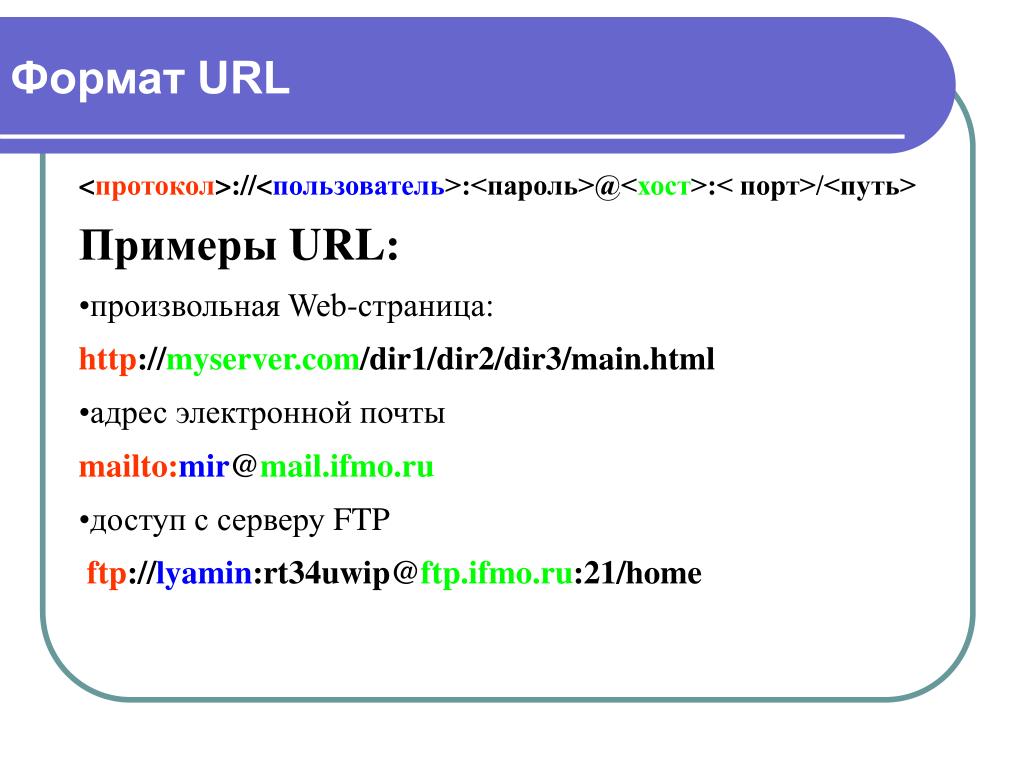 URL-адрес вбивается в поисковую строку браузера и позволяет перейти на запрашиваемую страницу. Адрес можно напечатать вручную, можно скопировать со стороннего ресурса. Сам адрес также легко копируется — простым выделением поисковой строки с помощью мыши.
URL-адрес вбивается в поисковую строку браузера и позволяет перейти на запрашиваемую страницу. Адрес можно напечатать вручную, можно скопировать со стороннего ресурса. Сам адрес также легко копируется — простым выделением поисковой строки с помощью мыши.
Подробнее
Чтобы узнать URL отдельного файла (например картинки), достаточно навести курсор на изображение, нажать правую клавишу мыши и выбрать пункт «Копировать адрес изображения». Если затем вставить его в поисковую строку, можно открыть только эту картинку, без перехода на сам сайт. Такой же прием работает и с другими отдельными файлами. Пример показан на картинке: страница сайта skillfactory.ru и попытка скопировать URL видео.
Такой же прием работает и с другими отдельными файлами. Пример показан на картинке: страница сайта skillfactory.ru и попытка скопировать URL видео.
Разберем на примере страницы блога на сайте SkillFactory.
В начале адреса обычно указывается сетевой протокол. Это стандартные и знакомые многим буквы http. В некоторых браузерах протокол часто скрыт по умолчанию. Например, Google Chrome не показывает это буквенное обозначение. Стандартная форма — http. Есть также форма https, которая указывает на поддержку шифрования для установки безопасного соединения. Кроме того, существует еще несколько протоколов, которые встречаются значительно реже:
- mailto — браузер выполняет отправку писем на определенный адрес;
- file — появляется, когда вы открываете через браузер файлы с компьютера. Например, скачанные ранее pdf-файлы;
- ftp — открытие файлового сервера.

После кодового обозначения протокола идет доменное имя сайта. В нашем случае — blog.skillfactory.ru. Иногда может указываться IP-адрес сайта или номер порта.
Наконец, далее следует раздел на сайте, куда мы попали по этой ссылке. В нашем случае — https://blog.skillfactory.ru/data-analytics/, перечень статей в разделе «Аналитика данных».
Существует два вида URL — динамические и статические.
Динамические. Адреса генерируются в ответ на поисковые запросы пользователей сети. Они содержат специальные обозначения-разделители: «?», «=», «&». После них можно увидеть дополнительные параметры страницы. Это, например, стандартный вариант URL для интернет-магазинов.
Статические. Адреса носят постоянный характер. В них нет дополнительных параметров, и они не изменятся, пока владелец сайта сам не решит их поменять. Также такой формат адресов облегчает переход к папкам и разделам более высокого уровня: достаточно удалять названия разделов до разделителя «/».
Также такой формат адресов облегчает переход к папкам и разделам более высокого уровня: достаточно удалять названия разделов до разделителя «/».
Статические адреса являются более предпочтительными с точки зрения SEO, поскольку информация в них постоянная, они проще копируются и могут учитывать ключевые слова. Динамические адреса могут быть очень объемными и, к примеру, не помещаться в личное сообщение при передаче.
Традиционно язык интернета преимущественно английский. Это нашло отражение и в создании URL-адресов. Латиница используется в сайтах всего мира и является универсальным способом общения. Например, для русскоязычных сайтов предпочтительнее подписывать разделы как
Транслит используется для названий новостей и отдельных статей. Обычно такие заголовки легко читаются в личных сообщениях и файлах, и пользователю несложно догадаться, о чем будет статья. Ключевые слова в таких адресах также хорошо читаются, поэтому считаются удобными для SEO.
Ключевые слова в таких адресах также хорошо читаются, поэтому считаются удобными для SEO.
Кириллица — более редкий вариант языка для URL-адресов. Она может применяться в кириллических доменах или в случае короткого адреса страницы. Главные плюсы: простота запоминания русскоязычными пользователями, большое количество свободных вариантов из-за большой популярности латиницы и низкой — кириллицы, а также возможность использования ключевых слов для русскоязычного SEO. Минус — в восприятии русскоязычных доменов зарубежными пользователями.
Поисковики рекомендуют владельцам сайтов создавать адреса страниц, которые будут понятны простым пользователям. Обычному человеку будет сложно понять, что его ждет на странице, если ее адрес состоит из буквенных и цифровых кодовых обозначений.
Плюсы человекопонятных URL прямо следуют из уже знакомых нам пунктов:
- они легко читаются и не несут для пользователя загадки о содержимом страницы;
- в них удобно вставлять ключевые слова, что является плюсом для SEO-продвижения;
- такие адреса можно безбоязненно передавать в личных сообщениях другим людям;
- с такими адресами просто перемещаться по сайту, удаляя лишние разделы из браузерной строки.

При перенесении русскоязычных фраз в тело URL-адреса предпочтительно использовать общеустановленные правила транслитерации, которые облегчают восприятие при прочтении. Ниже приведена таблица транслитерации для отдельных букв кириллического алфавита.
| Буква кирилли-ческого алфавита | Транслит | Буква кирилли-ческого алфавита | Транслит | Буква кирилли-ческого алфавита | Транслит |
|---|---|---|---|---|---|
| А | A | К | K | Х | H |
| Б | B | Л | L | Ц | Ts |
| В | V | M | Ч | Ch | |
| Г | G | Н | N | Ш | Sh |
| Д | D | О | O | Щ | Shch |
| Е | E | П | P | Ъ | — |
| Ё | E | Р | Ы | Y | |
| Ж | Zh | С | S | Ь | — |
| З | Z | Т | T | Э | E |
| И | I | У | U | Ю | Yu |
| Й | Y | Ф | F | Я | Ya |
Пробелы в тексте заменяются знаком тире или нижним подчеркиванием, заглавные буквы не используются. Также рекомендуется создавать максимально короткие адреса.
Также рекомендуется создавать максимально короткие адреса.
- Включайте в описание адреса ключевые слова, поскольку поисковые роботы ориентируются и на адресные описания. Но не стоит ими злоупотреблять, чтобы поисковик не расценил это как попытку использования спамных методов продвижения.
- Создавайте максимально короткий и удобный URL. Лучше, если в нем будет не более 4–5 слов или 80 символов. Длинным ссылкам проблематично попасть в поисковую выдачу.
- Иногда из URL рекомендуется убирать названия некоторых разделов. Если требуемая страница находится далеко от главной, ее адрес будет слишком длинным.
- Используйте латиницу в описании адреса. При всех кажущихся преимуществах, кириллические адреса уступают латинице в плане продвижения.
- Разделяйте слова в адресе не нижним подчеркиванием, а знаком дефиса.

- При изменении написания адреса необходимо настроить 301 редирект.
Эти простые правила помогут создать максимально удобочитаемые URL-адреса, которые могут получить преимущество при ранжировании страниц в поисковой выдаче.
Профессия Fullstack-разработчик на JavaScript и PHP Получите высокооплачиваемую профессию веб-разработчика с нуля. Освойте PHP и JavaScript, чтобы создавать веб-сайты и настраивать базы данных.Подробнее
[Полное руководство 2023] Как создать URL-ссылку для PDF-документа?
Элиза Уильямс
2023-03-01 22:13:27 • Подано по адресу: Знание PDF-файлов • Проверенные решения
Когда вы предоставляете общий доступ к файлу PDF, который слишком велик для отправки в виде вложения, в этом случае создание ссылки на документ PDF является лучшим способом отправки вашего файла. Но как создать ссылку для PDF ? Где вы храните файл, чтобы любой, у кого есть URL-адрес, имел неограниченный доступ? Если вы ищете быстрое решение этих проблем, не волнуйтесь, вы найдете ответы примерно на Ссылка на PDF в этой статье. Более того, вы можете не только получить метод создания URL-адреса для PDF, но также узнать, как создать URL-адрес в документе PDF в Wondershare PDFelement — PDF Editor.
Но как создать ссылку для PDF ? Где вы храните файл, чтобы любой, у кого есть URL-адрес, имел неограниченный доступ? Если вы ищете быстрое решение этих проблем, не волнуйтесь, вы найдете ответы примерно на Ссылка на PDF в этой статье. Более того, вы можете не только получить метод создания URL-адреса для PDF, но также узнать, как создать URL-адрес в документе PDF в Wondershare PDFelement — PDF Editor.
- Часть 1. Как создать ссылку для PDF тремя способами
- 1. Создать ссылку для PDF с помощью PDFelement (самый простой)
- 2. Создайте ссылку для PDF с помощью Google Диска
- 3. Создайте ссылку для PDF с помощью OneDrive
- Часть 2. Как создать гиперссылку на PDF двумя способами
- 1. Добавьте гиперссылку в PDF с помощью PDFelement
- 2. Добавьте ссылку в PDF с помощью Adobe Acrobat
- Часть 3. Часто задаваемые вопросы о PDF Link
- 1.
 Что такое URL-адрес PDF и зачем создавать URL-адрес для файла PDF?
Что такое URL-адрес PDF и зачем создавать URL-адрес для файла PDF? - 2. Как получить PDF для открытия URL-адреса? Бонус
- : универсальное решение для создания ссылок на файлы PDF — PDFelement
Часть 1. Как создать ссылку для PDF тремя способами
Способ 1. Как сделать PDF ссылкой с помощью PDFelement
Чтобы создать URL-адрес или ссылку для PDF-документа, этот документ необходимо сначала сохранить в месте, доступном для нескольких пользователей. Это может быть общедоступная служба обмена файлами, такая как Google Drive, или служба PDF, такая как Wondershare Document Cloud. Суть идеи заключается в том, чтобы распространять ссылку, а не файл, чтобы либо получить доступ и просмотреть файл в Интернете, либо загрузить его на свои компьютеры и мобильные устройства. ссылка на PDF-файл с Document Cloud, облачным хранилищем, куда вы можете загружать свои PDF-файлы и делиться ими с другими через URL-ссылку. Каждый может получить доступ к вашему файлу PDF по ссылке.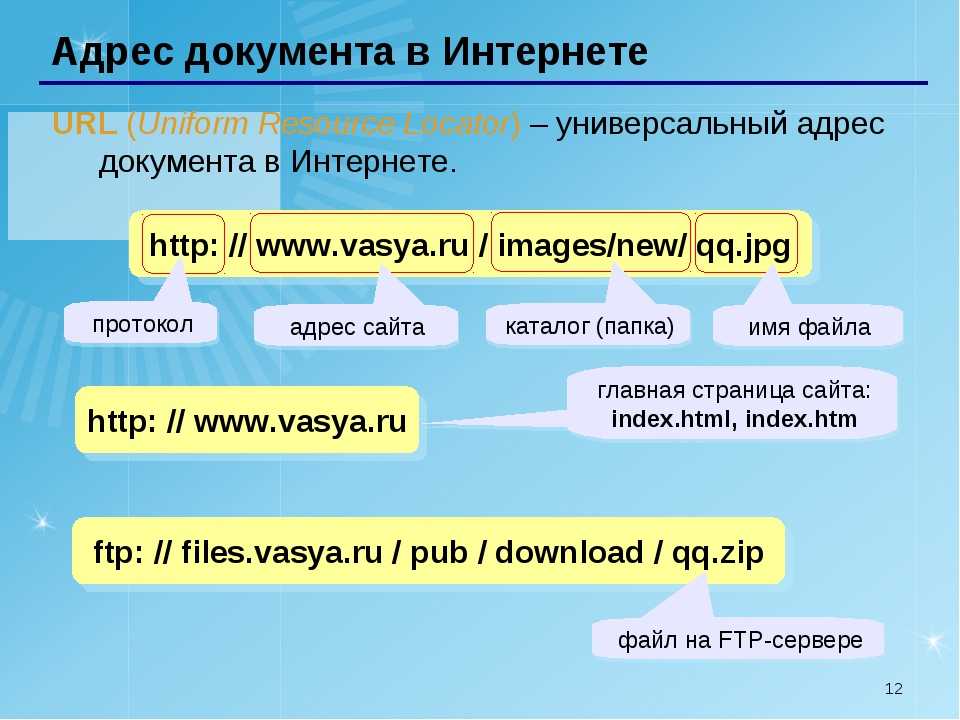 PDFelement Вот как это работает.
PDFelement Вот как это работает.
Шаг 1 . Загрузите и установите PDFelement.
Попробуйте бесплатно Попробуйте бесплатно КУПИТЬ СЕЙЧАС КУПИТЬ СЕЙЧАС
Шаг 2 . Откройте файл PDF в программе и нажмите кнопку «Поделиться». Вам нужно будет войти в Wondershare Document Cloud. После того, как вы войдете в систему, вам будет предоставлено 1 ГБ бесплатного облачного хранилища.
Шаг 3 . Затем вы можете сохранить свой PDF-файл в Document Cloud, и PDFelement автоматически создаст ссылку для вашего PDF-файла.
Шаг 4 . Затем вы можете скопировать ссылку и поделиться ею со всеми, кому нужен доступ к PDF-файлу.
PDFelement также позволяет сохранять файл на Google Диске, OneDrive и Dropbox для создания URL-ссылки. Просто нажмите «Файл» > «Сохранить в облаке» и авторизуйте свою учетную запись. После того, как вы сохранили файл, вы можете перейти в облачное хранилище и сделать ссылку на загруженный PDF-файл.
Попробуйте бесплатно Попробуйте бесплатно КУПИТЬ СЕЙЧАС КУПИТЬ СЕЙЧАС
Совет.
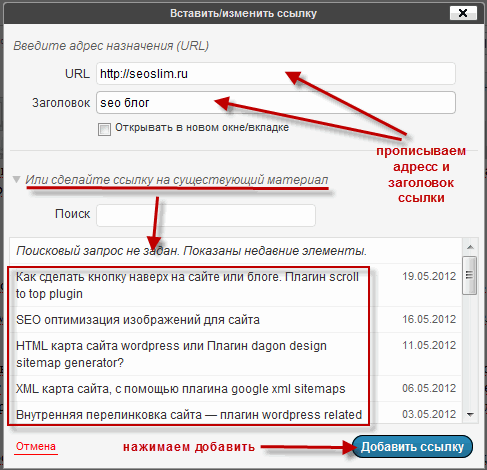 Создайте ссылку для загрузки для документа PDF
Создайте ссылку для загрузки для документа PDFЕсли вы планируете загрузить его на свой собственный веб-сайт в виде медиафайла, чтобы ссылка отображалась на вашем сайте, и люди могли щелкнуть ее, чтобы просмотреть или загрузить PDF-файл, просто щелкнув по ней, вот что вам следует сделать:
Первый шаг — подготовить PDF-документ, а также открыть службу обмена файлами. Это может быть FTP-программа для загрузки на ваш веб-сайт или просто общедоступное облачное хранилище, такое как Drive или Dropbox. Когда вы будете готовы, выполните следующие шаги, чтобы создать URL-адрес для вашего PDF-файла.
- 1. Измените имя вашего PDF-файла, чтобы отразить его содержимое. Например, вы можете назвать его create-URL-for-pdf.pdf или что-то в этом роде.
- 2. Второй шаг — загрузить файл через FTP или в облачный сервис. Вы можете сделать это, войдя на веб-сайт или в свою учетную запись облачного хранилища и подготовив место загрузки.
- 3. Теперь вы можете перетащить только что переименованный PDF-файл в папку, в которой вы хотите его сохранить.
 Если вы используете программу, предоставляемую службой хостинга вашего веб-сайта, вы можете использовать функцию загрузки файлов в этой программе.
Если вы используете программу, предоставляемую службой хостинга вашего веб-сайта, вы можете использовать функцию загрузки файлов в этой программе. - 4. Если вы добавили его в основную папку веб-сайта, URL-адрес вашего файла теперь будет следующим: https://pdf.wondershare.com/create-url-for-pdf.pdf. Вы также можете создать специальную папку для всех PDF-файлов. загрузок, так что это может выглядеть так: https://pdf.wondershare.com/pdfdownloads/create-url-for-pdf.pdf
- 5. Теперь, когда у вас есть URL-адрес, вы можете вставить его в статью или встроить URL-адрес в некоторые графические элементы на своих веб-сайтах, например, в изображение или даже в кнопку призыва к действию. Если вы встраиваете его в HTML, он должен выглядеть примерно так:
Кроме того, вы можете просто вставить URL-адрес в статью как открытую ссылку без какого-либо анкорного текста или объекта.
Способ 2. Как создать URL-ссылку для PDF-документа с помощью Google Диска
Ниже приведено четкое объяснение того, как создать URL-ссылку для PDF-документа с помощью Google Диска.
Шаг 1 . Откройте Google Диск в своем браузере и войдите в свою учетную запись, если это необходимо. Получите доступ к файлу, которым необходимо поделиться. Нажмите на кнопку «Поделиться» после выбора документа PDF.
Шаг 2 . Сначала вы должны изменить параметр «Ограниченный доступ» на «Любой». После этого нажмите на опцию, отображающую «Копировать ссылку», и выберите «Готово».
Шаг 3 . Теперь вы можете легко поделиться измененной ссылкой PDF документа. Любой пользователь, открывший общую ссылку, легко загрузит PDF-документ на свое устройство.
Метод 3. Как создать URL-адрес для PDF-документа с помощью OneDrive
OneDrive — еще одна профессиональная платформа, которая может успешно понять, как преобразовать PDF-файл в ссылку. Шаги, которые необходимо выполнить, представлены ниже:
Шаг 1 . Вам необходимо войти в свою учетную запись OneDrive в любом браузере. После успешного входа в систему получите доступ к файлу, который нужно отправить.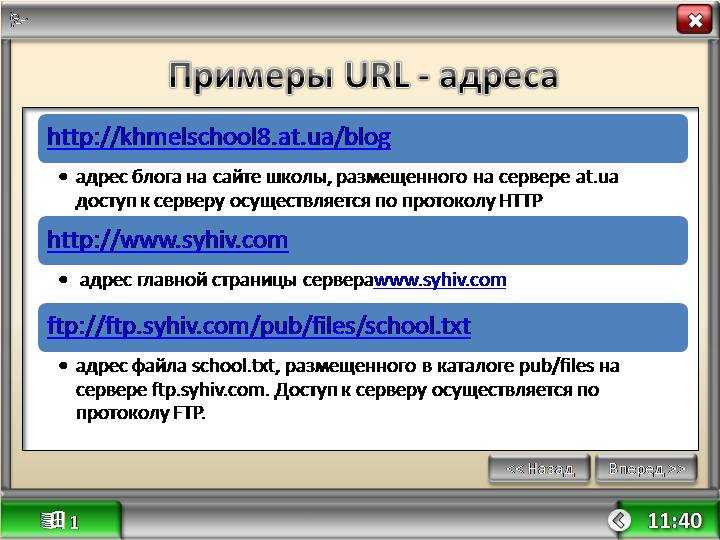
Шаг 2 . Когда вы выбираете конкретный документ PDF, на экране появляется значок «…». Выберите его, чтобы открыть раскрывающееся меню. Выберите «Поделиться» в меню. И наоборот, вы также можете нажать на значок «Поделиться» в верхней части экрана.
Шаг 3 . Нажмите на опцию «Копировать ссылку», чтобы поделиться общедоступным PDF-файлом с коллегами или друзьями.
Часть 2. Как создать гиперссылку на PDF двумя способами
Если вы хотите создать кликабельную ссылку внутри документа PDF, все, что вам нужно, это надежный редактор PDF, такой как PDFelement. Это многофункциональное программное приложение, которое предлагает несколько различных функций PDF. Вот шаги, чтобы создать URL-ссылку в файле PDF с помощью PDFelement, и вы можете загрузить ее для бесплатной пробной версии. Или вы можете использовать Adobe Acrobat.
Метод 1. Как добавить гиперссылку в PDF с помощью PDFelement
С помощью PDFelement можно создать ссылку, позволяющую переходить на другие страницы в том же документе PDF, на другие документы или мультимедийные файлы или на веб-сайты.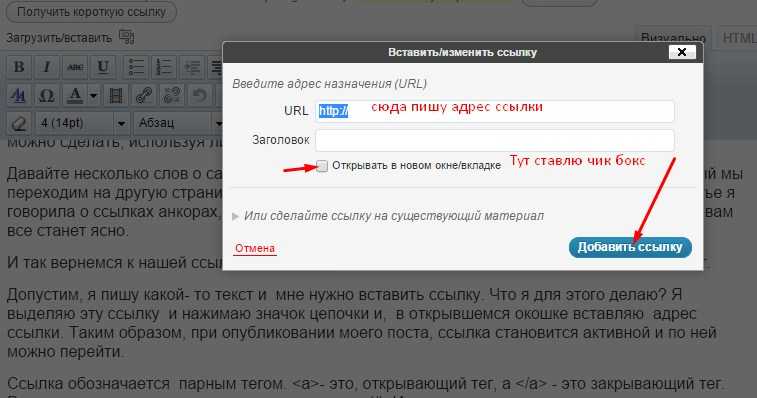 Вот как это делается:
Вот как это делается:
Попробуйте бесплатно Попробуйте бесплатно КУПИТЬ СЕЙЧАС КУПИТЬ СЕЙЧАС
Шаг 1. Загрузите PDF-файл для создания ссылки
Запустите PDFelement и нажмите кнопку «+», чтобы импортировать документ, в который вы хотите вставить ссылку. Или вы можете перетащить файл в программу.
Шаг 2. Доступ к опции ссылки
Перейдите на вкладку «Редактировать» вверху и щелкните значок/текст «Ссылка» на панели инструментов, которую вы видите под ней.
Шаг 3. Создайте ссылку в PDF
В открывшемся диалоговом окне «Ссылка» выберите вариант «Открыть файл» и нажмите «…», чтобы выбрать файл PDF на вашем компьютере. Вы также можете управлять несколькими атрибутами ссылки, такими как тип отображаемой ссылки, ее стиль, цвет и т. д. После этого нажмите кнопку «ОК».
Более того, если вам нужно открыть веб-ссылку, вы также можете выбрать параметр «Открыть веб-страницу» на вкладке «Ссылка», чтобы ввести веб-URL в формате PDF.
Шаг 4.
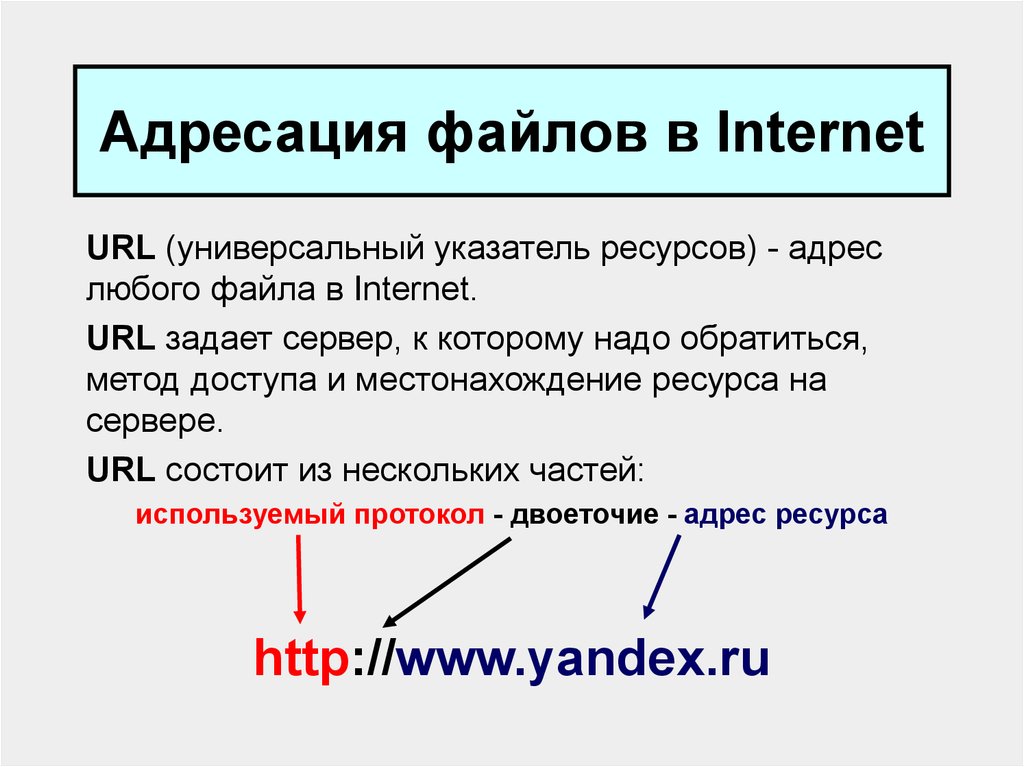 Проверьте ссылку
Проверьте ссылкуПосле создания ссылки в формате PDF вы можете изменить ее положение и разместить ее там, где вы хотите, чтобы она отображалась. Не забудьте сохранить файл, когда закончите.
Попробуйте бесплатно Попробуйте бесплатно КУПИТЬ СЕЙЧАС КУПИТЬ
Попробуйте бесплатно Попробуйте бесплатно КУПИТЬ СЕЙЧАС КУПИТЬ СЕЙЧАС
Метод 2. Как сделать интерактивную ссылку в PDF с помощью Acrobat
Чтобы создать URL-адрес или ссылку для PDF-документа, рассматриваемый документ сначала должен быть сохранен в месте, позволяющем нескольким пользователям получать к нему доступ. Это может быть общедоступная служба обмена файлами, такая как Dropbox или Mega, или даже ограниченная служба, такая как cloud.adobe.com. Суть идеи заключается в том, чтобы распространять ссылку, а не файл, чтобы либо получить доступ и просмотреть файл онлайн, либо загрузить его на собственные компьютеры и мобильные устройства. Например, если вы используете сервисы Adobe Document Does, вы можете выполнить следующие шаги:
Например, если вы используете сервисы Adobe Document Does, вы можете выполнить следующие шаги:
- В «Домашнем» интерфейсе нажмите кнопку «Загрузить файл».
- Импортируйте PDF-файл, для которого вы хотите создать URL-адрес.
- Перейдите в «Документы» > «Ваши документы». Проверьте файл PDF и нажмите «Поделиться». И это создаст URL для PDF.
Часто задаваемые вопросы о ссылке PDF
1. Что такое URL-адрес PDF и зачем нужно создавать URL-адрес для файла PDF?
URL-адресом PDF-файла может быть ссылка, оканчивающаяся на .pdf, которая является PDF-файлом, доступным и даже загружаемым для всех, у кого есть ссылка.
Большинство из вас усомнились бы в необходимости создания URL-адреса для файла PDF. Почему требуется URL-адрес, даже если ваш файл присутствует на вашем устройстве? Мир продвинулся дальше печатных и бумажных документов. Концепция безбумажных документов продвигается с помощью платформ обмена. Однако, когда возникает вопрос, зачем нужны ссылки, приводятся следующие причины:
- Пользователи, у которых есть PDF-файл большого размера, могут поделиться им на онлайн-платформе, чтобы другим людям было легко его увидеть.
 файл.
файл. - Если вы планируете поделиться своим файлом через любую платформу электронной почты или платформу социальных сетей, вы, как правило, можете столкнуться с ограничениями на размер файла. Чтобы противостоять этому, рекомендуется создать URL-адрес для PDF-файла, которым можно легко поделиться на любой платформе электронной почты, социальной платформе или других платформах.
- В некоторых случаях вам необходимо предоставить общий доступ к документу нескольким пользователям. Чтобы избавить себя от необходимости делиться файлом с каждым пользователем отдельно, вы можете легко создать URL-адрес для документа PDF и легко поделиться им с несколькими пользователями, сэкономив свое время.
2. Как получить PDF для открытия URL-адреса?
Если вам нужно открыть URL-адрес в файле PDF, вам необходимо создать интерактивную ссылку в файле PDF, что можно сделать с помощью редактора PDF, такого как Wondershare PDFelement. Вы можете добавлять ссылки на страницы PDF, указывающие на другие страницы PDF, веб-сайты или медиафайлы.
Бонус. Универсальное решение для создания ссылок на PDF-файлы — PDFelement
На рынке одновременно существует множество менеджеров и редакторов PDF. Выяснив лучший инструмент для удовлетворения большинства требований, PDFelement является очень элегантным инструментом, который можно считать идеальным решением для решения всех видов проблем, связанных с PDF. Следующие функции показывают, что пользователи могут легко делать на платформе.
Попробуйте бесплатно Попробуйте бесплатно КУПИТЬ СЕЙЧАС КУПИТЬ СЕЙЧАС
Добавление гиперссылки — PDFelement позволяет пользователям легко добавлять гиперссылки в документ, не конвертируя его в какой-либо другой формат файла.
Сжатие PDF-файлов — Вы можете легко сжимать PDF-файлы до файлов меньшего размера. PDFelement позволяет сжимать файлы до высокого, среднего или низкого размера. После успешного преобразования он даже показывает статистику сжатого файла.
Электронная почта PDF-файлов . Платформа обеспечивает прямой способ обмена PDF-файлами по электронной почте. Пользователям необходим доступ к соответствующему инструменту, чтобы с легкостью делиться своими PDF-файлами по электронной почте.
Платформа обеспечивает прямой способ обмена PDF-файлами по электронной почте. Пользователям необходим доступ к соответствующему инструменту, чтобы с легкостью делиться своими PDF-файлами по электронной почте.
Совместное использование с облачными платформами — пользователям предоставляется возможность обмениваться своими файлами PDF на различных облачных платформах. Они могут обмениваться своими PDF-документами на таких платформах, как Google Drive, Dropbox и OneDrive.
Совместное использование с Document Cloud — PDFelement интегрирован с прогрессивной облачной системой управления документами. Document Cloud представляет собой очень мощную платформу, которая десятикратно улучшает ваш рабочий процесс. Инструмент предлагает своим пользователям облачное хранилище для сохранения своих файлов в Интернете и использования электронной подписи для юридической привязки своих документов. Используйте различные совместные аннотации и комментарии для просмотра различных документов на платформе и обмена файлами по ссылкам и электронным письмам.
Бесплатная загрузка или Купить PDFelement прямо сейчас!
Бесплатная загрузка или Купить PDFelement прямо сейчас!
Купить PDFelement прямо сейчас!
Купить PDFelement прямо сейчас!
Как создать URL-ссылку для видео
Онлайн-редактор видеоЭгле Герулайтите
3 мин
Если вам нужно поделиться своим видео, не загружая его на Youtube или Vimeo, лучше всего подойдет Kapwing. Вы можете создать общий URL-адрес для своего видео за считанные секунды. Просто следуйте этим простым шагам и мгновенно сгенерируйте URL для своего видео!
Итак, вы только что сняли видео и вам нужно разместить его не на YouTube или Vimeo? Даже YouTube Unlisted может быть далеко не идеальным решением из-за сложности создания учетных записей и управления каналами.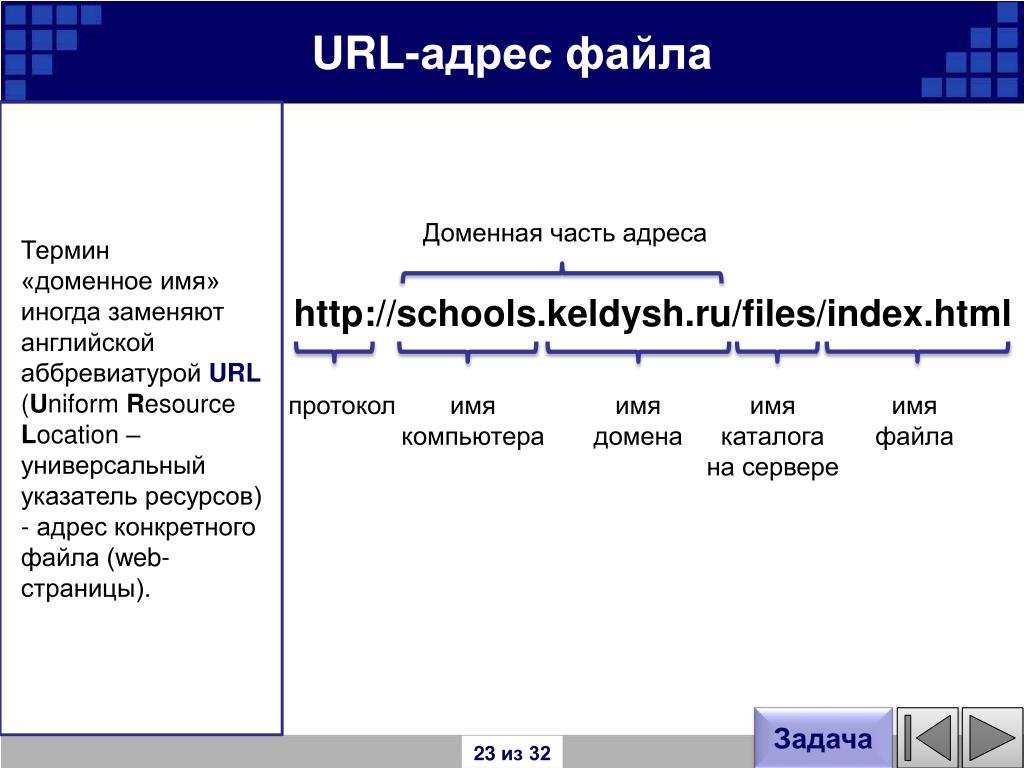
Кроме того, если вы создали видео для работы или учебы, вы можете не захотеть публиковать его на своем личном канале, который может иметь совершенно другой контекст или тему.
Kapwing — это простой и быстрый инструмент для размещения видео в облаке. Используя Kapwing Video Maker, вы можете загрузить свое видео и создать URL-ссылку на него за несколько кликов. Вы можете встроить видео Kapwing на любой веб-сайт или, если вы являетесь разработчиком, скопировать URL-адрес видео в качестве SRC видеообъекта HTML. Это упрощает обмен видео: никакой суеты, никакой суеты.
Вот как создать URL для вашего видео:
- Загрузите видео
- РЕДАКТИРОВАТЬ И ПРИМЕНЕНИЯ
- EXPORT
- Создание URL
- Подробнее.
1. Загрузите свое видео
Прежде всего, откройте Kapwing.com и выберите Video Maker или перейдите в существующее рабочее пространство Kapwing.
 Затем загрузите свое видео. Вы можете видеть прогресс загрузки на Kapwing, когда он приближается к 100%.
Затем загрузите свое видео. Вы можете видеть прогресс загрузки на Kapwing, когда он приближается к 100%.Имейте в виду, что ваше видео должно быть меньше 250 МБ, если у вас еще нет учетной записи Kapwing Pro.
2. Редактировать и настраивать
Теперь, когда видео готово, вы можете редактировать и настраивать его. Вырезать, настроить, подзаголовок или изменить размер. Или, если вы хотите действительно копнуть глубже, вы также можете попробовать добавить переходы к своему видео или вставить индикатор выполнения.
Настройка внешнего вида видео в Studio3. Экспорт
Нажмите «Экспорт» в правом верхнем углу, чтобы обработать видео и получить URL-адрес. Ваше видео будет обработано, прежде чем оно будет готово для загрузки или публикации.
Если вы не вошли в учетную запись Kapwing, войдите , используя свою учетную запись Google или Facebook – это удалит водяной знак из нижнего правого угла вашего окончательного видео.
4.
 Создайте URL-адрес
Создайте URL-адресСкопируйте URL-адрес с веб-страницы или нажмите кнопку «Копировать ссылку». Этот URL-адрес напрямую связан с облачным хранилищем, поэтому вы можете использовать его для размещения видео на своем веб-сайте.
URL-адрес будет скопирован в буфер обмена. Если вы воспользуетесь кнопкой «Копировать ссылку», вы получите короткий URL-адрес, оптимизированный для отправки в социальных сетях. Когда кто-то другой вставит скопированную ссылку в браузер, видео будет воспроизводиться на Kapwing. Вы можете использовать сгенерированный URL-адрес, чтобы поделиться своим видео с друзьями, коллегами или вашей школой.
Если вам нужно встроить видео в запись блога или на веб-страницу, нажмите «встроить» и скопируйте сгенерированный код, а затем вставьте его на страницу.
Девушка — 979
Видео сделано на Kapwing
Kapwing
Ищете другие новости, инструменты и советы для создателей видео? Подпишитесь на нашу рассылку, чтобы получать наши самые новые и лучшие ресурсы прямо на ваш почтовый ящик.

- Подробнее.




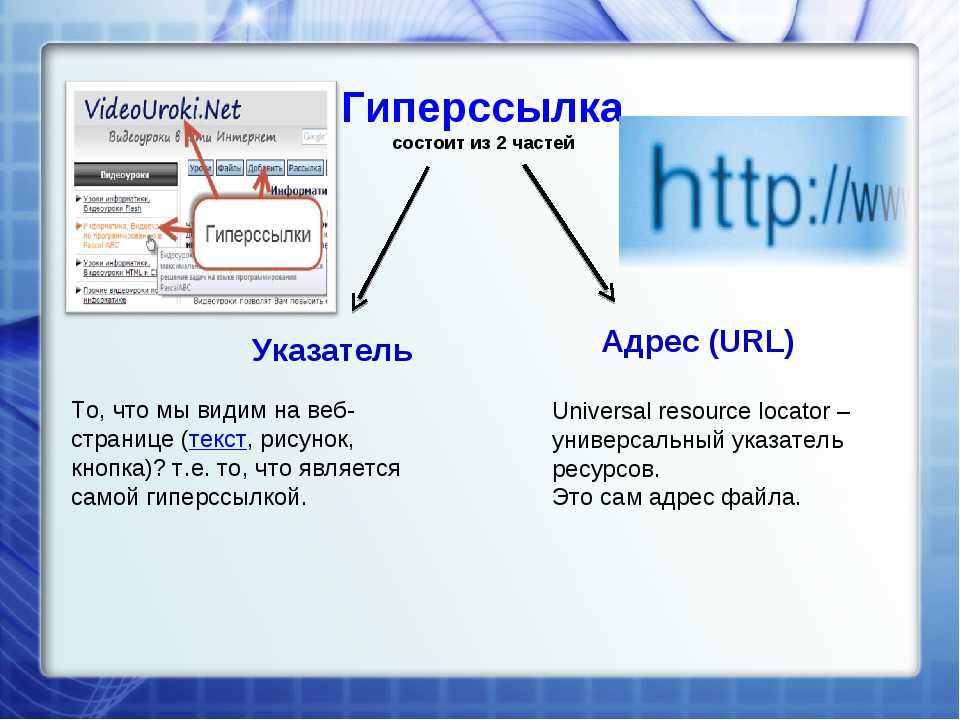 Что такое URL-адрес PDF и зачем создавать URL-адрес для файла PDF?
Что такое URL-адрес PDF и зачем создавать URL-адрес для файла PDF? Если вы используете программу, предоставляемую службой хостинга вашего веб-сайта, вы можете использовать функцию загрузки файлов в этой программе.
Если вы используете программу, предоставляемую службой хостинга вашего веб-сайта, вы можете использовать функцию загрузки файлов в этой программе.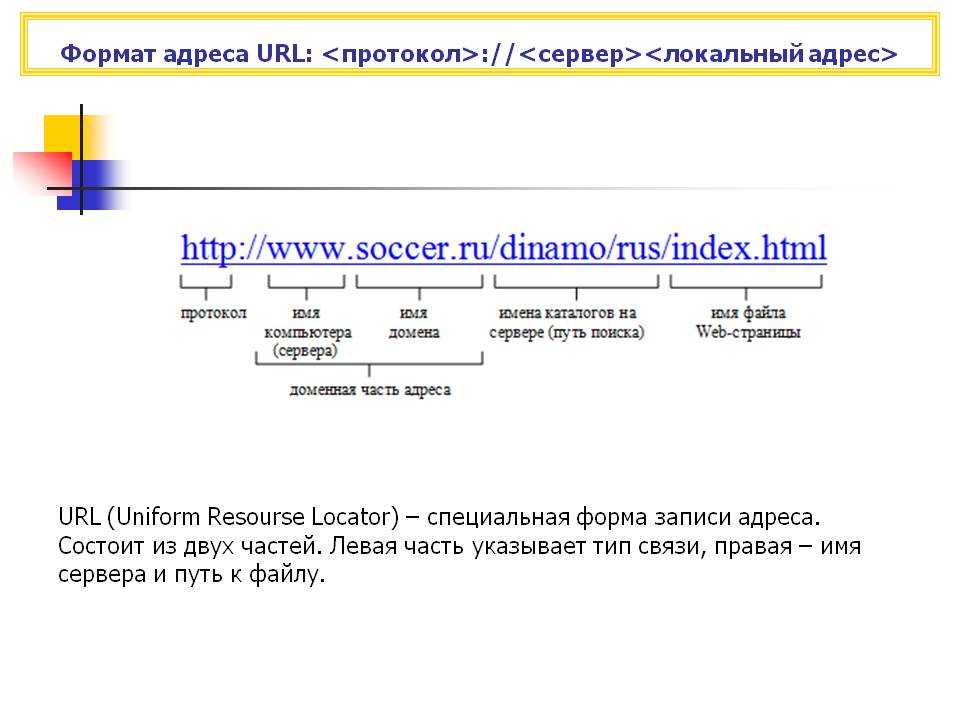 файл.
файл. Затем загрузите свое видео. Вы можете видеть прогресс загрузки на Kapwing, когда он приближается к 100%.
Затем загрузите свое видео. Вы можете видеть прогресс загрузки на Kapwing, когда он приближается к 100%.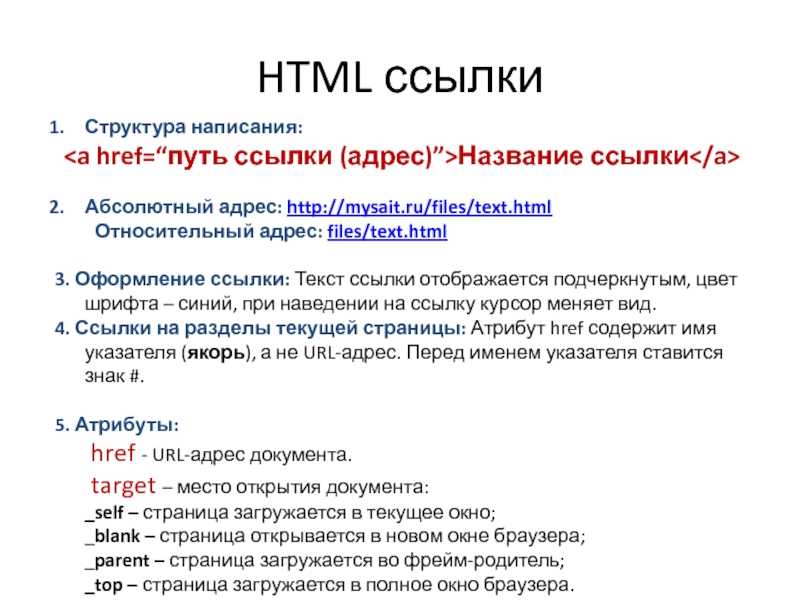 Создайте URL-адрес
Создайте URL-адрес